1 prometheus简介
prometheus是由 SoundCloud 开源监控告警解决方案,是云原生时代最火热的监控系统之一。
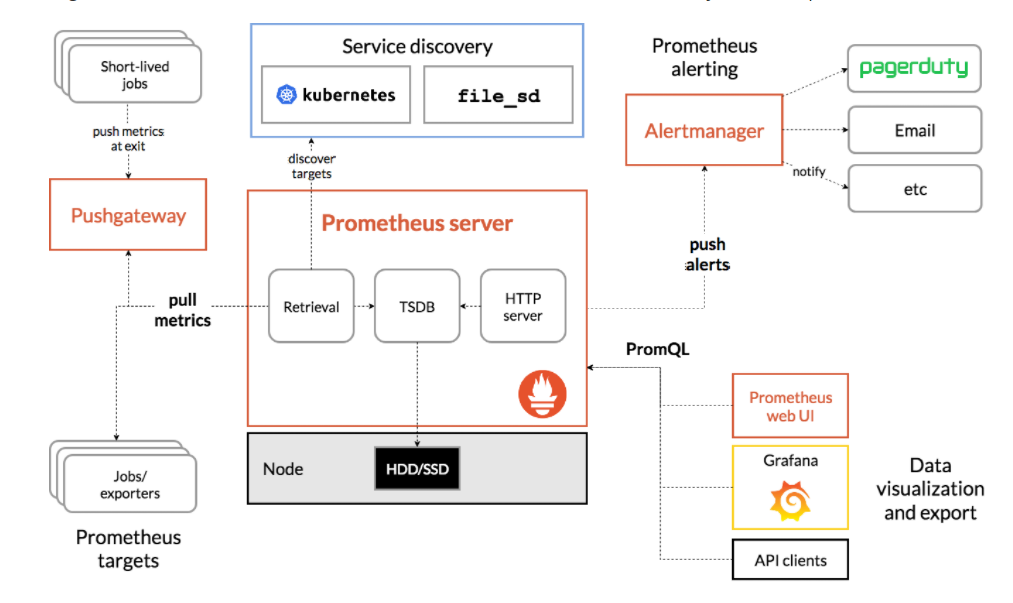
详细功能可以参看官网文档。
2 prometheus部署
本文主要讲述prometheus的部署,云原生当然是用k8s来部署,所以本文不会讲源码安装、二进制安装等,先从docker 安装说起,k8s后面再讲。
2.1 部署组件
prometheus不只有prometheus,而是有一些列的组件,本次使用docker-compose部署prometheus、node_export、grafana、alertmanager、promtail和loki一套完整prometheus监控体系。
2.2 docker-compose.yml
version: '2'
networks:
monitor:
driver: bridge
services:
prometheus:
image: prom/prometheus
container_name: prometheus
hostname: prometheus
restart: always
volumes:
- ./prometheus/prometheus.yml:/etc/prometheus/prometheus.yml
- ./prometheus/node_down.yml:/etc/prometheus/node_down.yml
ports:
- "9090:9090"
networks:
- monitor
alertmanager:
image: prom/alertmanager
container_name: alertmanager
hostname: alertmanager
restart: always
volumes:
- ./alertmanager/alertmanager.yml:/etc/alertmanager/alertmanager.yml
ports:
- "9093:9093"
networks:
- monitor
node-exporter:
image: quay.io/prometheus/node-exporter
container_name: node-exporter
hostname: node-exporter
restart: always
ports:
- "9100:9100"
networks:
- monitor
pushgateway:
image: prom/pushgateway
container_name: pushgateway
restart: always
ports:
- 9091:9091
networks:
- monitor
loki:
image: grafana/loki
container_name: loki
restart: always
ports:
- "3100:3100"
volumes:
- ./loki:/etc/loki
command: -config.file=/etc/loki/local-config.yaml
networks:
- monitor
promtail:
image: grafana/promtail
container_name: promtail
restart: always
volumes:
- ./promtail:/etc/promtail
- /home/blockchain-test/e-invoice/logs:/opt
command: -config.file=/etc/promtail/docker-config.yaml
networks:
- monitor
grafana:
image: grafana/grafana
container_name: grafana
hostname: grafana
restart: always
ports:
- "3000:3000"
depends_on:
- loki
- promtail
volumes:
- ./grafana:/var/lib/grafana
networks:
- monitor
# mysql的exporter,可选
mysql-exporter:
image: prom/mysqld-exporter
container_name: mysql-exporter
hostname: mysql-exporter
restart: always
ports:
- "9104:9104"
networks:
- monitor
environment:
DATA_SOURCE_NAME: "root:123456@(192.168.0.1:3306)/"
# redis的exporter,可选
redis-exporter:
image: oliver006/redis_exporter
container_name: redis_exporter
hostname: redis_exporter
restart: always
ports:
- "9121:9121"
networks:
- monitor
command:
- '--redis.addr=redis://192.168.0.1:6379'
- '--redis.password=123456'
描述文件中,部署了各个组件,暴露了相应的端口,挂载对应的目录主要是配置文件。
2.3 配置文件
prometheus配置文件:
prometheus.yml
# my global config
global:
scrape_interval: 15s # Set the scrape interval to every 15 seconds. Default is every 1 minute.
evaluation_interval: 15s # Evaluate rules every 15 seconds. The default is every 1 minute.
# scrape_timeout is set to the global default (10s).
# Alertmanager configuration
alerting:
alertmanagers:
- static_configs:
- targets: ['192.168.0.1:9093'] #alertmanager地址
# - alertmanager:9093
# Load rules once and periodically evaluate them according to the global 'evaluation_interval'.
rule_files:
#- "node_down.yml"
# - "first_rules.yml"
# - "second_rules.yml"
# A scrape configuration containing exactly one endpoint to scrape:
# Here it's Prometheus itself.
scrape_configs:
# The job name is added as a label `job=<job_name>` to any timeseries scraped from this config.
# prometheus抓取的监控的信息
- job_name: 'prometheus'
scrape_interval: 8s
static_configs:
- targets: ['192.168.0.1:9090']
- targets: ['192.168.0.1:9100','192.168.0.2:9100']
labels:
group: 'client-node-exporter'
- targets: ['192.168.0.1:9091']
labels:
group: 'client-pushgateway'
- targets: ['192.168.0.1:9104']
labels:
group: 'client-mysql'
# prometheus抓取redis监控的信息
- job_name: 'redis_exporter'
static_configs:
- targets:
- 192.168.0.1:9121
# prometheus抓取GPU监控的信息
- job_name: 'dcgm'
static_configs:
- targets: ['192.168.0.3:9400']
- job_name: 'nvidia_gpu_exporter'
static_configs:
- targets: ['192.168.0.4:9835']
prometheus.yml主要配置prometheus抓取的监控信息,只要配置对应的exporter暴露的指标,都能被prometheus获取到。
node_down.yml:自定义的告警规则文件,文件中配置主机宕机和某个服务down 了之后的告警。可以根据需要自行配置。
groups:
- name: node_down
rules:
- alert: InstanceDown
expr: up == 0
for: 1m
labels:
user: test
annotations:
summary: "Instance {{ $labels.instance }} down"
description: "{{ $labels.instance }} of job {{ $labels.job }} has been down for more than 1 minutes."
- name: node-up
rules:
- alert: node-up
expr: up{job="xxx"} == 0
for: 15s
labels:
severity: 1
team: node
annotations:
summary: "{{ $labels.instance }} 已停止运行超过 15s!"
alertmanager配置文件:
alertmanager.yml,主要配置告警的频率,告警的邮箱等。除了邮件告警之外,还阔以配置短信、微信、钉钉等。
global:
resolve_timeout: 5m
smtp_from: 'xxx@126.com'
smtp_smarthost: 'smtp.126.com:25'
smtp_auth_username: 'xxxx@126.com'
smtp_auth_password: 'SFSFEVCDFDGD'
smtp_require_tls: false
smtp_hello: 'xxx监控告警'
route:
group_by: ['alertname']
group_wait: 5s
group_interval: 5s
repeat_interval: 5m
receiver: 'email'
receivers:
- name: 'email'
email_configs:
- to: 'xxxxx@qq.com'
send_resolved: true
- to: 'cccccc@qq.com'
send_resolved: true
- to: 'dddddd@qq.com'
send_resolved: true
loki配置:
loki是个轻量级的日志采集工具,原理prometheus几乎是一模一样的,有点就是轻量级了,如果只需要是看日志的话很适合用这个,没必要上ELK。
local-config.yaml,基本是官方的配置,如有需要自行修改。
auth_enabled: false
server:
http_listen_port: 3100
ingester:
lifecycler:
address: 127.0.0.1
ring:
kvstore:
store: inmemory
replication_factor: 1
final_sleep: 0s
chunk_idle_period: 5m
chunk_retain_period: 30s
max_transfer_retries: 0
schema_config:
configs:
- from: 2018-04-15
store: boltdb
object_store: filesystem
schema: v11
index:
prefix: index_
period: 168h
storage_config:
boltdb:
directory: /loki/index
filesystem:
directory: /loki/chunks
limits_config:
enforce_metric_name: false
reject_old_samples: true
reject_old_samples_max_age: 168h
chunk_store_config:
max_look_back_period: 0s
table_manager:
retention_deletes_enabled: false
retention_period: 0s
promtail配置
promtail和exporter类似,部署到要采集日志主机上,通过tail的方式去抓取日志,然后发到loki。
配置文件主要是配置要抓取的日志的服务和路径.
docker-config.yaml,抓取日志的配置:
server:
http_listen_port: 9080
grpc_listen_port: 0
positions:
filename: /tmp/positions.yaml
clients:
- url: http://loki:3100/loki/api/v1/push
scrape_configs:
- job_name: system
static_configs:
- targets:
- localhost
labels:
job: varlogs
__path__: /var/log/*log # 抓取系统日志
- job_name: xxx
static_configs:
- targets:
- localhost
labels:
job: xxx
__path__: /opt/console/*log # 抓取某应用控制台日志
- job_name: xxx1
static_configs:
- targets:
- localhost
labels:
job: xxxInfo
__path__: /opt/info/*log # 抓取某应用info日志
- job_name: xxx2
static_configs:
- targets:
- localhost
labels:
job: xxxError
__path__: /opt/error/*log # 抓取某应用error日志
local-config.yaml ,默认配置。
server:
http_listen_port: 9080
grpc_listen_port: 0
positions:
filename: /tmp/positions.yaml
clients:
- url: http://localhost:3100/loki/api/v1/push
scrape_configs:
- job_name: system
static_configs:
- targets:
- localhost
labels:
job: varlogs1
__path__: /var/log/*log
2.4 启动
完成描述文件和配置文件之后,就可以启动了。
docker-compose up -d

3 使用prometheus
输入ip+对应的端口打开应用
prometheus:http://192.168.0.1:9090/,可以自定义一些数据的图标。
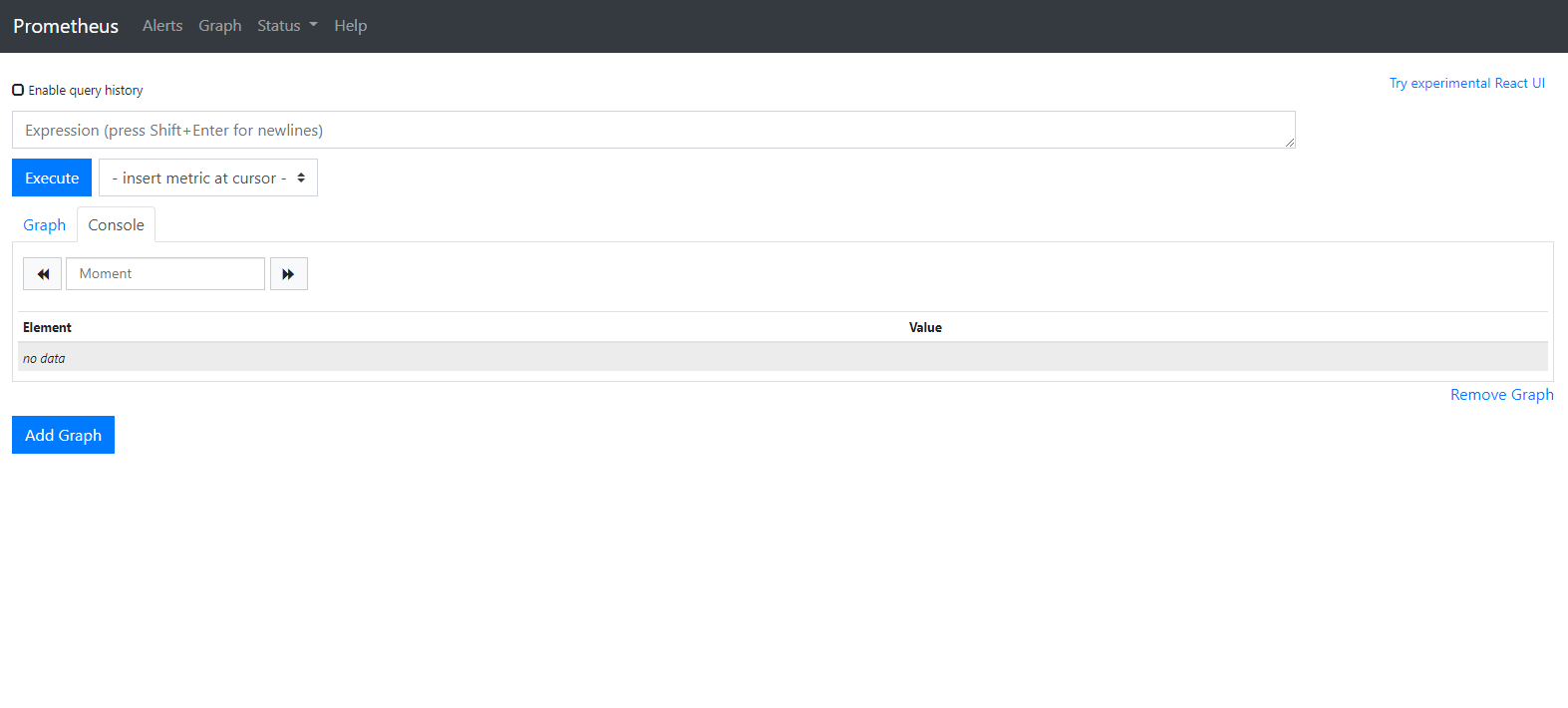
查看相应的Targets信息等。
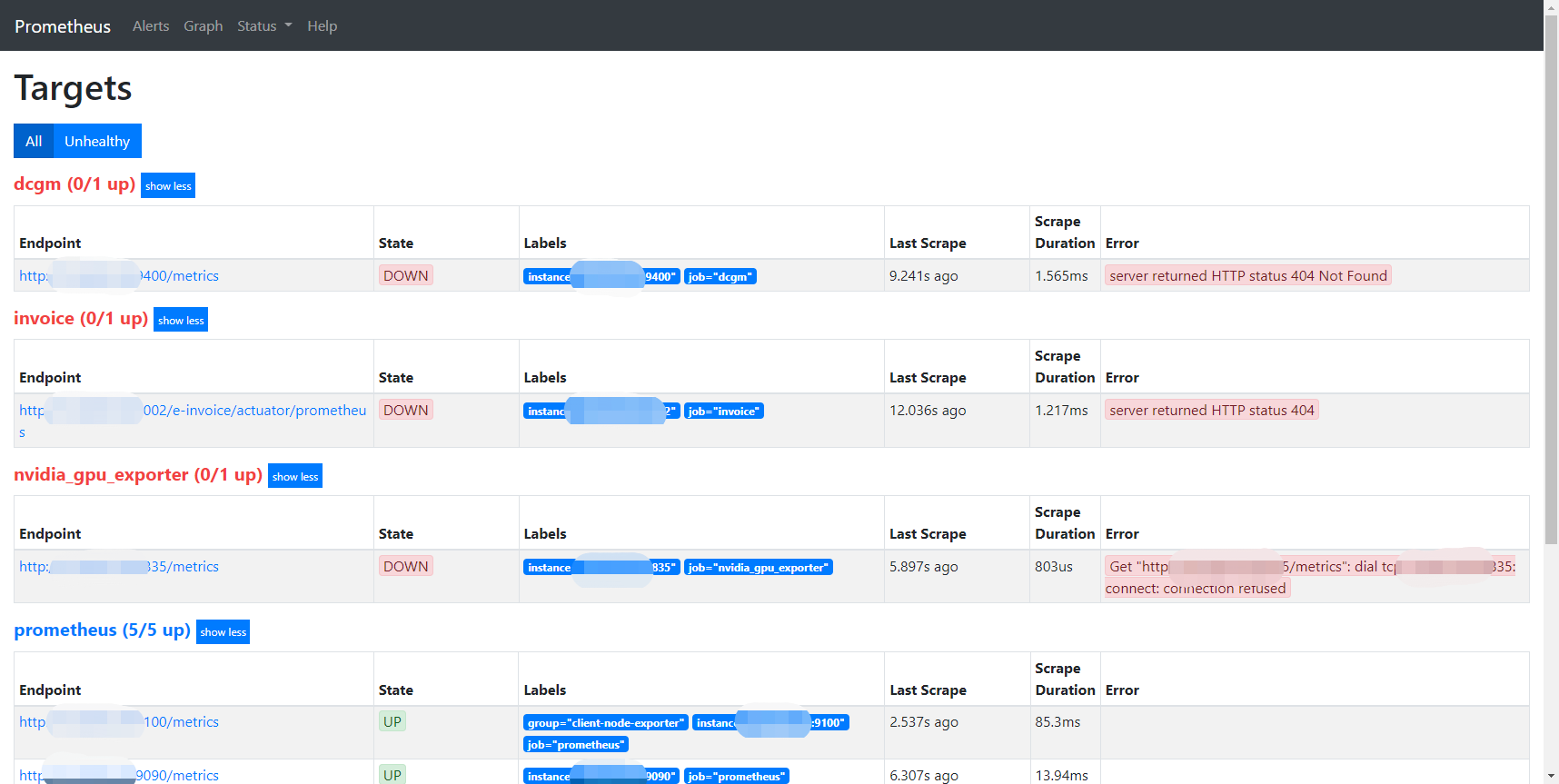
alertmanager http://192.168.0.1:9093/#/alerts
可以查看、配置、屏蔽一些告警信息。
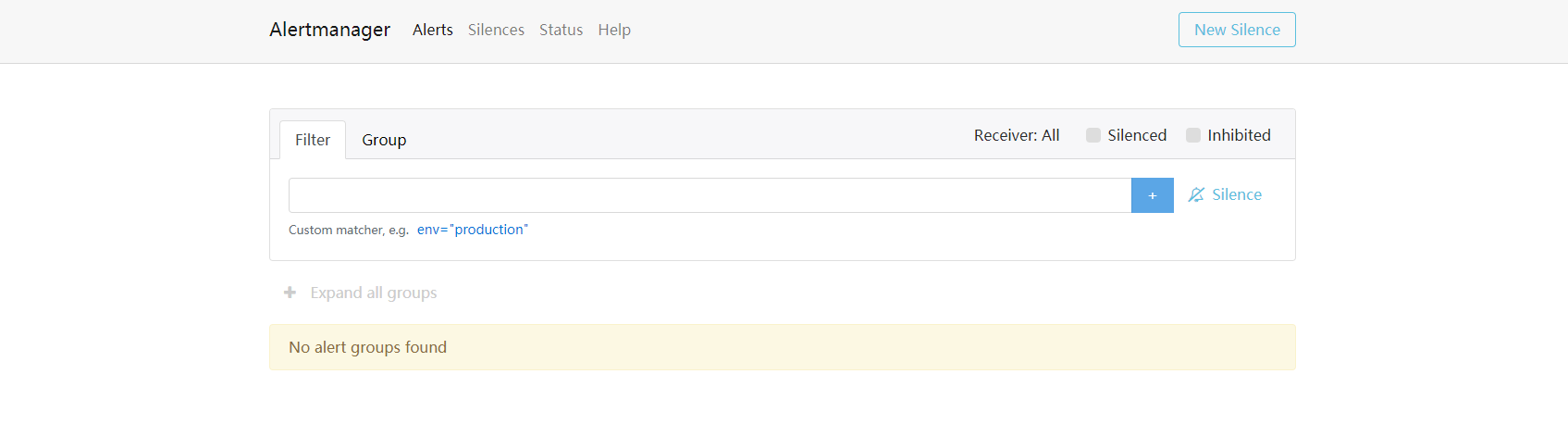
xxx-exporter 通过对应的端口,可以查看exporter信息
主要是一些数据Metrics信息,这些数据看起来并不方便,所以可以使用grafana
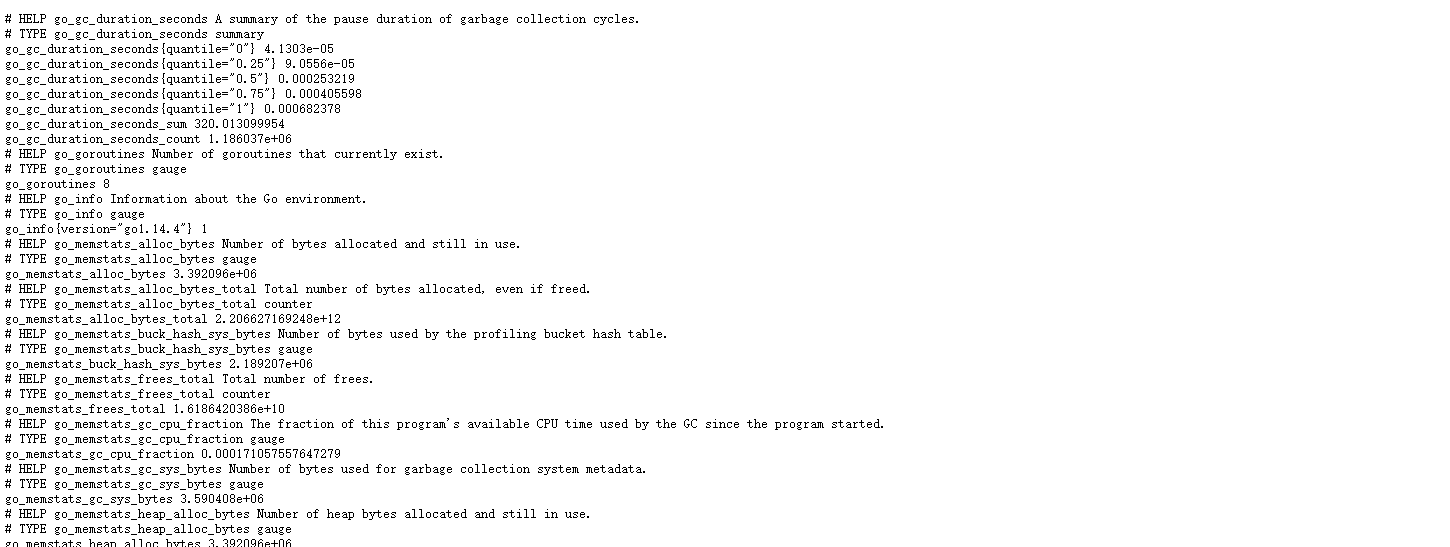
grafana http://192.168.0.1:3000/login
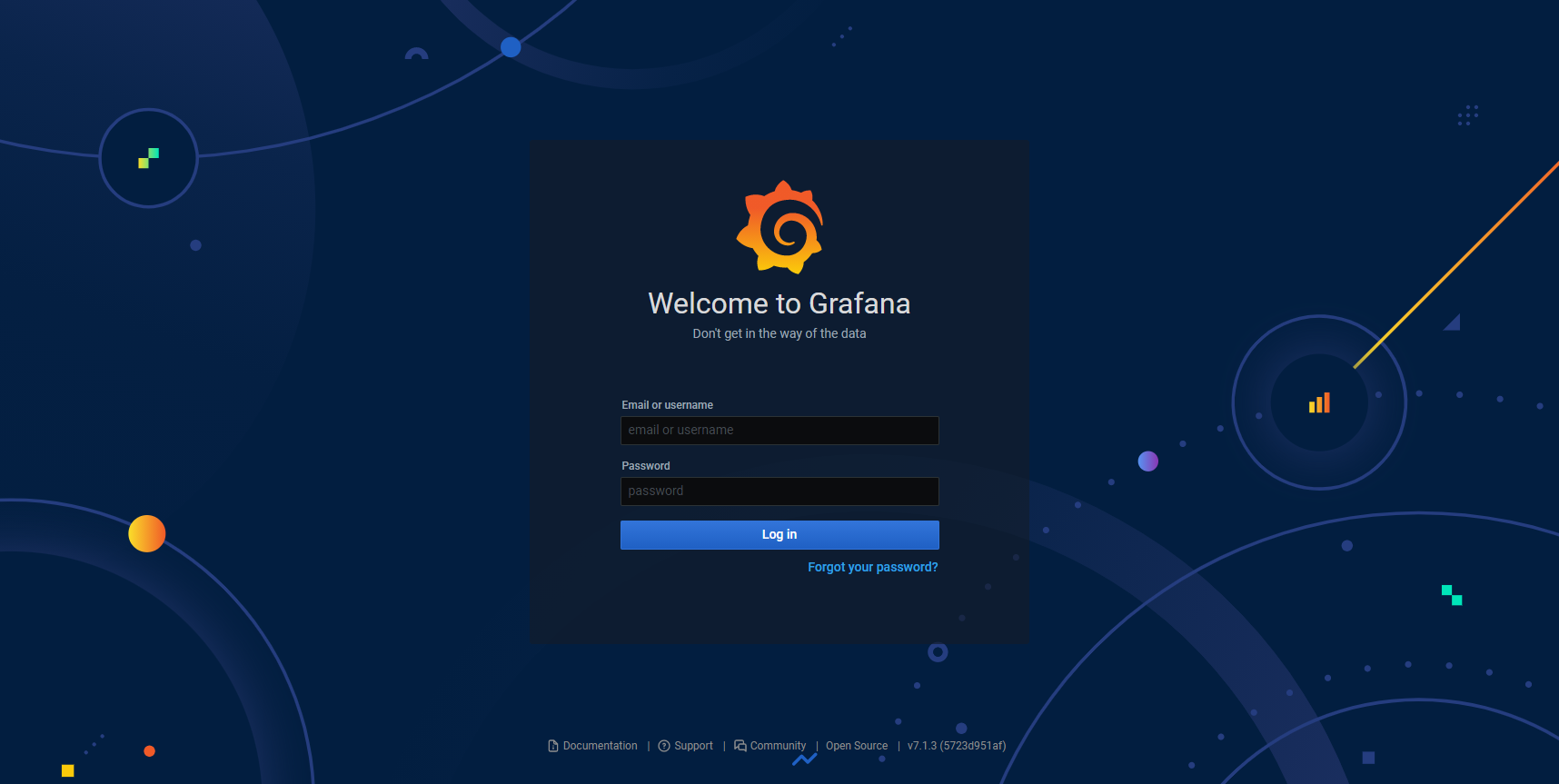
登录进入之后,配置prometheus数据源,可以自定义一些监控图标,也可以去grafana的商店下载一些dashboard。详细grafana的使用自行了解。
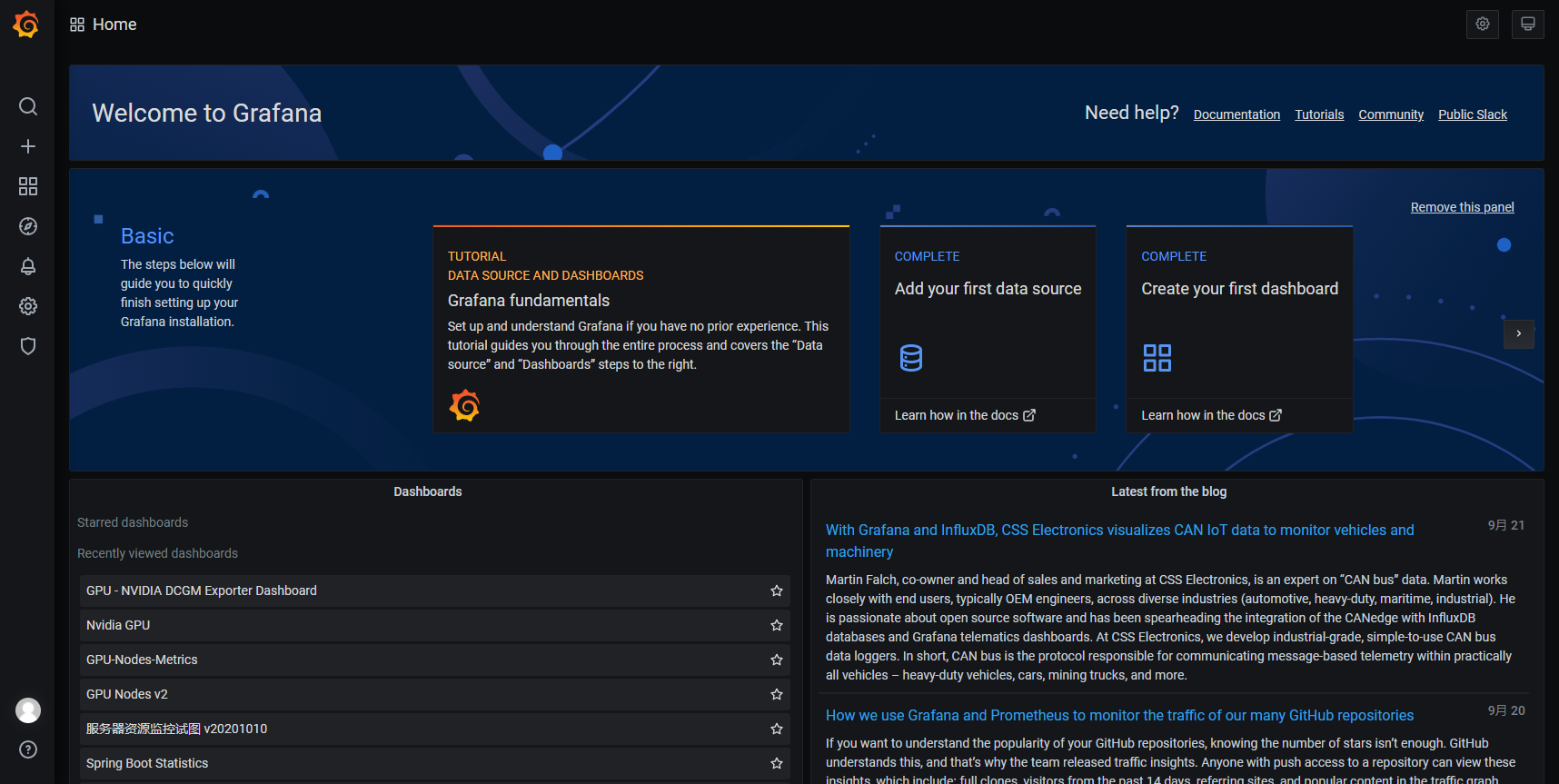
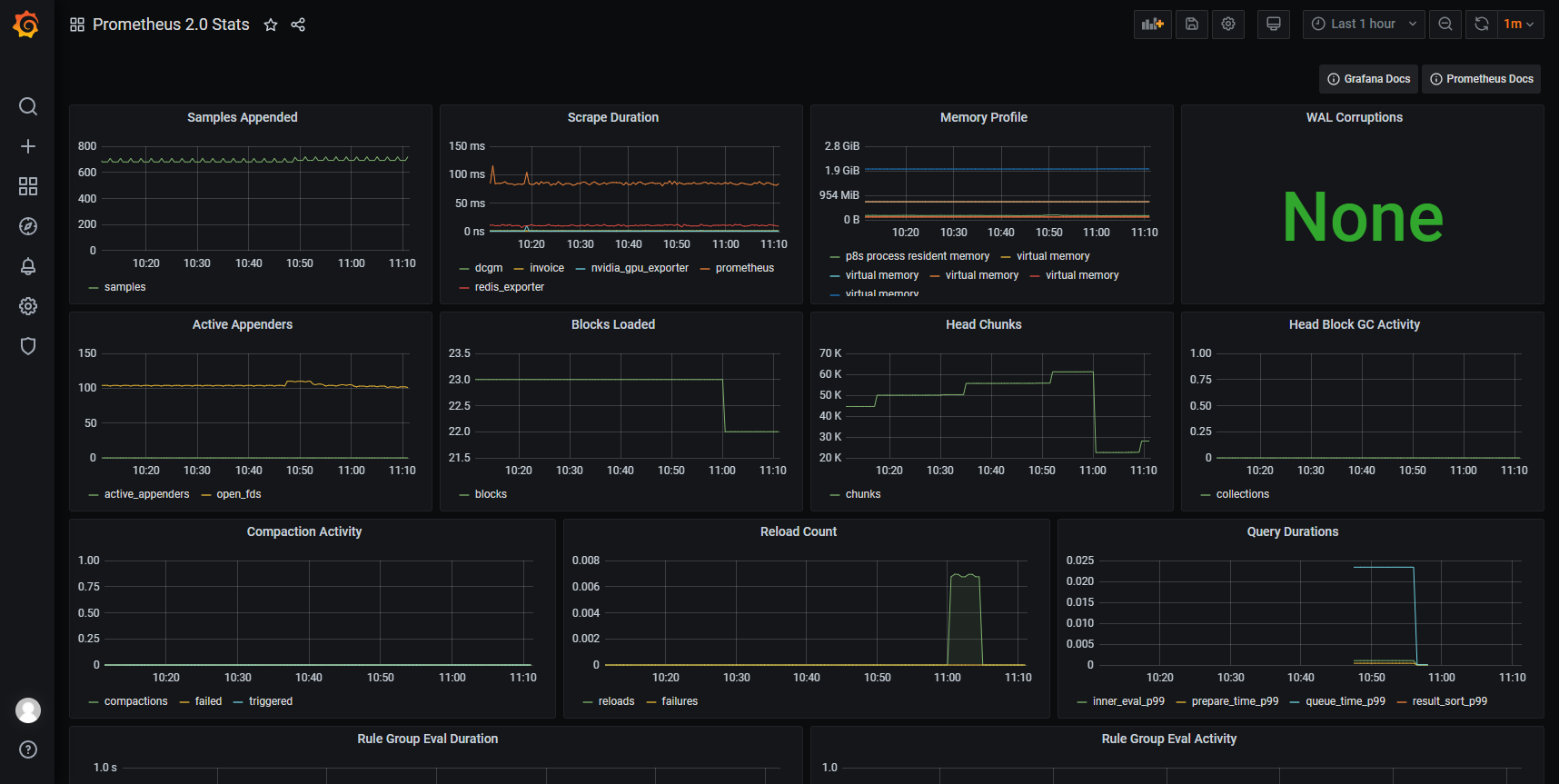
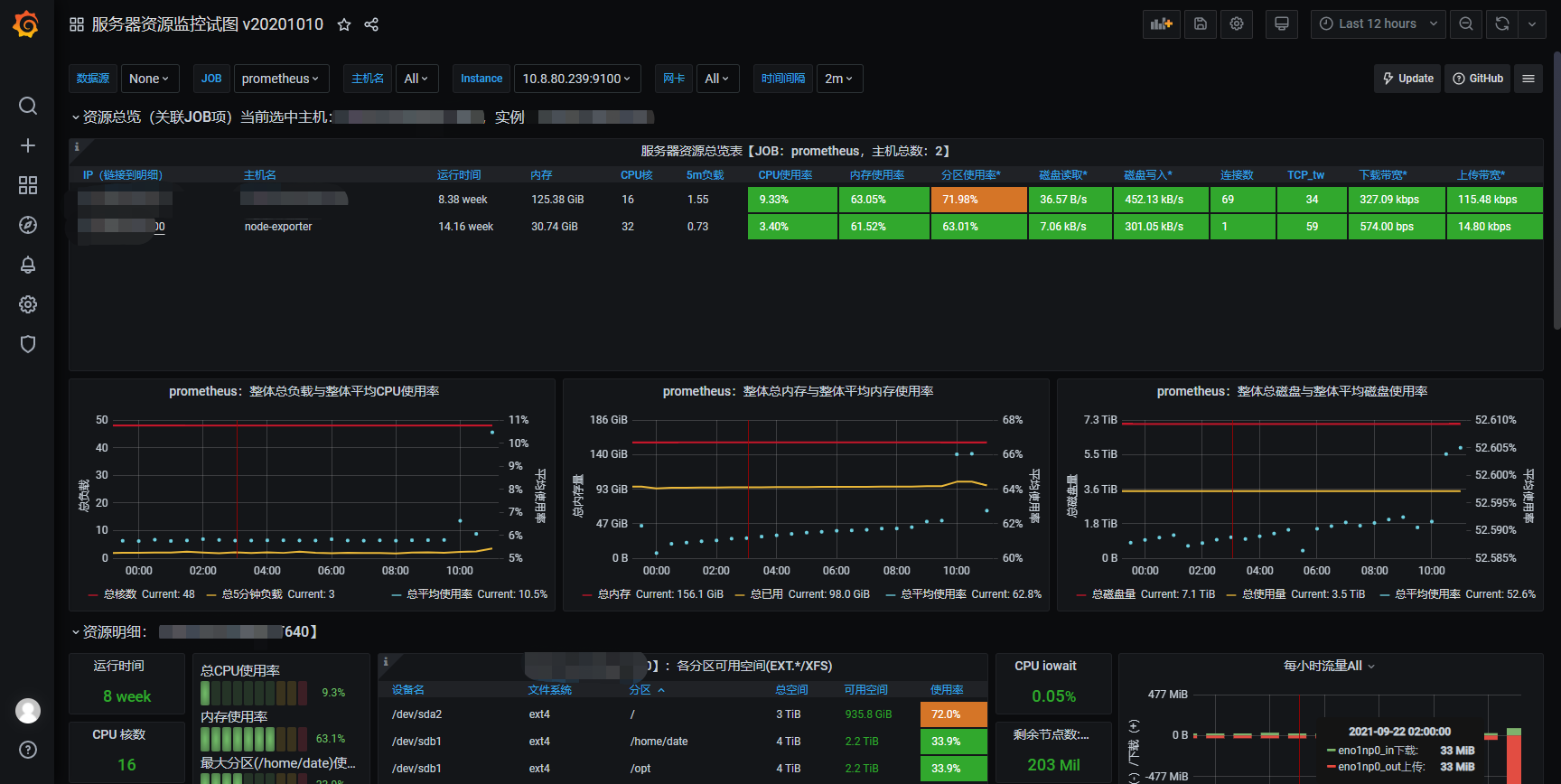
Loki,Loki也集成在grafana中,切换数据源即可
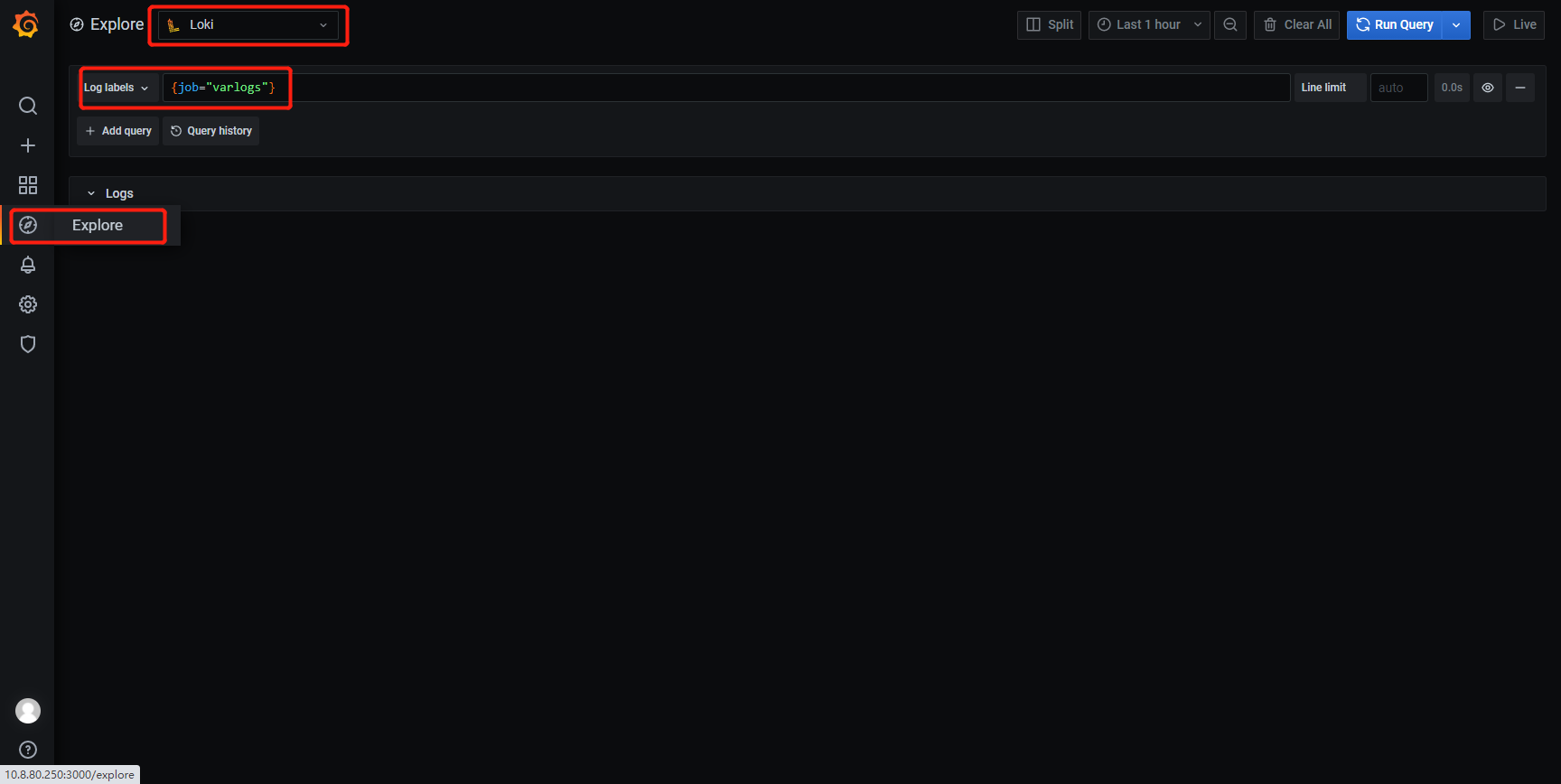
选择对应的job,查看日志:
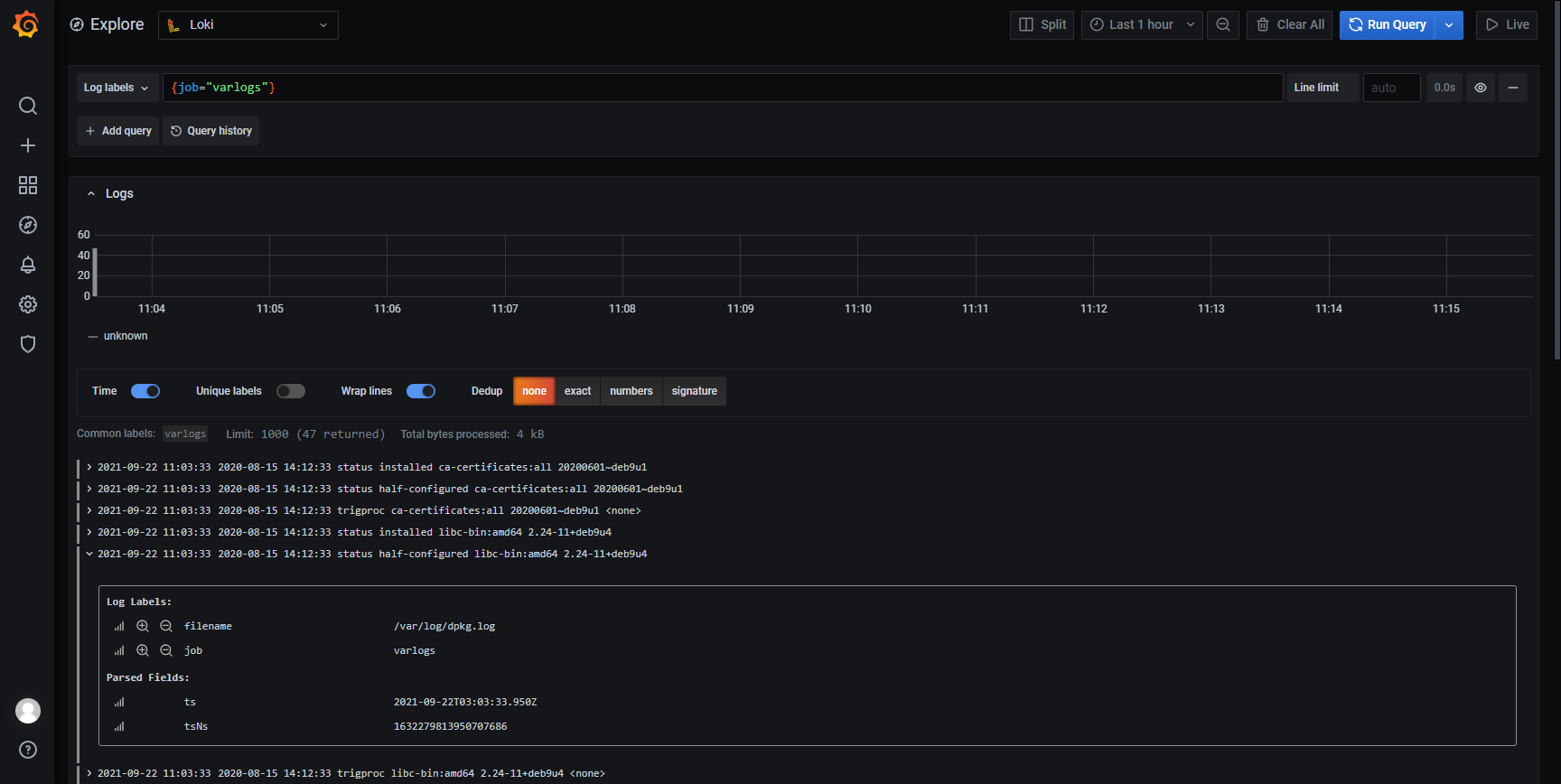
到此prometheus部署完成。
最后
以上就是精明西装最近收集整理的关于docker部署prometheus1 prometheus简介2 prometheus部署3 使用prometheus的全部内容,更多相关docker部署prometheus1内容请搜索靠谱客的其他文章。








发表评论 取消回复